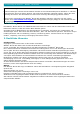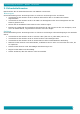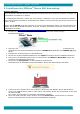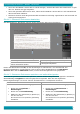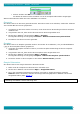Quick Start Guide
7
Kurzanleitung für Benutzer – IRIScan
TM
Mouse Wifi
Wenn Sie den IRIScan
TM
Mouse Wifi zu schnell bewegen, wechselt die Farbe des Scanfensters zu gelb
oder rot. Scannen Sie ggf. langsamer.
Wenn das gescannte Bild verzerrt wirkt, halten Sie den IRIScan
TM
Mouse Wifi kurz still. Das Bild wird
dann automatisch kalibriert.
Nach dem Scannen wird das gescannte Bild automatisch rechteckig zugeschnitten und horizontal am
Hintergrund ausgerichtet.
Schritt 2: Gescannte Dokumente bearbeiten
Auf dem Bildschirm „Bearbeiten“ können Sie die gescannten Dokumente bearbeiten.
Bearbeitungsfunktionen auf dem Bildschirm
1. Scanergebnis drehen
3. Farben, Helligkeit und Kontrast anpassen
2. Größe des Scanbereichs mithilfe der
Markierungspunkte ändern
4. Hintergrund anpassen
Klicken Sie abschließend auf OK, um die Einstellungen zu übernehmen. Um anschließend zum
Bearbeitungsbildschirm zurückzukehren, klicken Sie auf dem Hauptbildschirm auf Bearbeiten.
Hinweis: Wenn Sie auf Abbrechen klicken, werden die Scanergebnisse nicht gespeichert.
Schritt 3: Gescannte Dokumente speichern und weiterleiten/posten
Bevor Sie die gescannten Dokumente speichern, müssen Sie die richtige Erkennungssprache auswählen.
Standardmäßig ist Englisch als Erkennungssprache ausgewählt. Dank der leistungsstarken
Erkennungstechnologie von I.R.I.S. können Sie Dokumente in 130 Sprachen erkennen.
Windows PC
Mac OS
So ändern Sie die Texterkennungssprache:
Klicken Sie auf Optionen >
Einstellungen.
Klicken Sie auf Texterkennung.
Wählen Sie die gewünschte(n) Sprache(n)
aus der Liste aus.
Sie können bis zu 3 Sprachen gleichzeitig
auswählen.
So ändern Sie die Texterkennungssprache:
Klicken Sie auf Mausscanner >
Einstellungen.
Klicken Sie auf Texterkennung.
Wählen Sie die gewünschte(n) Sprache(n)
aus der Liste aus.
Sie können bis zu 3 Sprachen gleichzeitig
auswählen.